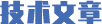

2016年11月04日 09:15深圳市程達科技有限公司點擊量:15243
基于部分客戶朋友因為PC機未開啟復制模式導致LED視頻處理器輸入沒有信號或使用發送卡不能顯示PC桌面到LED大屏的情況,以下為大家講解分別在不同品牌顯卡、不同版本的Windows系統下,設置發送卡、LED視頻處理器開啟PC為“復制模式”的操作方法,實際機型因為驅動版本等的差異,操作界面可能稍有不同。
1、Windows XP下
1.1、In顯卡
1.2、nVidia顯卡
1.3、ATI顯卡
2、Windows 7下
2.1、In顯卡
2.2、nVidia顯卡
2.3、ATI顯卡
3、Windows 8下
建議先切換到桌面模式下,與Windows7操作基本類似,請參考Windows 7下操作。
1、Windows XP下
如果已經連接好了顯示設備,電腦會自動檢測是否外接了顯示設備。如果檢測不到,可以使用快捷鍵進行切換。不同電腦的外接顯示快捷鍵可能會有差異,一般快捷鍵鍵帽上會有標識。如圖,此例中的外接顯示快捷鍵為“Fn+F10”:
1.1、In顯卡
右鍵單擊桌面空白處,選擇“圖形屬性”。
出現如下圖,單擊“顯示設備”。在沒有外接任何顯示設備時的界面如下:
選擇為“英特爾(R)雙顯示復制”,就可以實現兩個顯示設備同時顯示,之后也可以在右側的下拉菜單中調整“主顯示器”和“次顯示器”,zui后單擊“確定”即可。
1.2、nVidia顯卡
右鍵單擊桌面空白處,選擇“NVIDIA控制面板”。
在彈出的窗口中選擇“顯示”。
單擊下圖中“多顯示器”下面的“更改顯示器配置”:
點開“選擇你想要使用的顯示器”的下拉菜單可看到當前筆記本“膝上型計算機顯示器”和外接顯示器“LEN L171”:
選擇“在兩個顯示器上相同(復制模式)”即可:
1.3、ATI顯卡
右鍵單擊桌面空白處,選擇“顯示卡屬性”:
打開“簡易設置向導”、“設置我的顯示器配置”,單擊“進入”:
分別選擇住主顯示器“筆記本面板”和第二臺顯示器“模擬顯示器(LEN L171)”。也可以根據需要選擇“模擬顯示器”為主顯示器。單擊“下一步”:
選擇“復制”,單擊“下一步”:
下圖中可以根據需要調整“桌面區域”,zui后單擊“完成”即可:
2、Windows 7下
如果已經連接好了顯示設備,電腦會自動檢測是否外接了顯示設備。如果檢測不到,可以使用快捷鍵進行切換。不同電腦的外接顯示快捷鍵可能會有差異,一般快捷鍵鍵帽上會有標識。如圖,此例中的外接顯示快捷鍵為“Fn+F10”:
此外,也可以使用“Windows徽標鍵+P”組合鍵進行切換。
2.1、In顯卡
右鍵單擊桌面空白處,選擇“圖形屬性”。
在打開的頁面中依次單擊“顯示”、“多屏顯示”,然后單擊“操作模式”右側的下拉箭頭,選擇“雙復制顯示”,zui后單擊“應用”即可。
2.2、nVidia顯卡
桌面上空白處單擊右鍵,選擇“NVIDIA控制面板”。
運行會彈出一個向導讓選擇“標準設置”還是“設置”,選擇哪一個都可以,后面可以修改。推薦選擇“設置”。如圖是只檢測到一個顯示器時的狀態:
如果確認顯示器已經連接好,單擊下拉菜單,選擇“列單上沒有列出我的顯示器”。
在彈出窗口上單擊“顯示器偵測”。
如果能找到顯示器,會提示:
如果沒有檢測到其他顯示器,會提示:
已檢測到外接顯示器后,界面多出了“復制模式”和“雙屏顯示模式”兩項選擇。選擇“在兩個顯示器上相同(復制模式)”,然后單擊“應用”即可:
2.3、ATI顯卡
與Windows XP下的設置大致類似,請按照1.3操作即可。
上一篇:立控銀行/金融押運系統
本網轉載并注明自其它來源(非智慧城市網www.cmr6829.com)的作品,目的在于傳遞更多信息,并不代表本網贊同其觀點或和對其真實性負責,不承擔此類作品侵權行為的直接責任及連帶責任。其他媒體、網站或個人從本網轉載時,必須保留本網注明的作品第一來源,并自負版權等法律責任。